市政工程CAD内容介绍
《市政工程CAD》选用AutoCAD 2006中文版为绘图平台,结合工程制图和相关的设计实践等内容,较系统地介绍了市政道路施工图、市政给水排水施工图的绘制方法、步骤和技巧。本书共设12章,主要包括AutoCAD 2006的基础知识与基本操作、基本绘图命令与精确绘图辅助工具、编辑与修改命令、文字与表格、尺寸标注、绘图前的准备工作与图层设置、高级使用技巧、市政道路施工图的绘制、市政给水排水施工图的绘制、图形的打印输出、其他绘图软件简介和附录等内容。课后作业精心选用历年AutoCAD考证真题和工程设计典型实例。附录中列举了AutoCAD软件使用的一些常见问题,并提供了相应的解决办法。此外,书中涉及其他章节的插图、命令、附图和相关操作等均有页码标注,非常方便读者查找翻阅。
《市政工程CAD》主要编著者均曾在设计院从事市政工程设计,具有丰富的设计经验,对AutoCAD设计软件的使用具有深刻的体会与心得;兼有多年教学经验,能清晰把握设计实战与授课重点及其有机结合点。
《市政工程CAD》是市政道路工程、给水排水工程及相关专业学生学习AutoCAD的首选教材,也可作为相关专业工程技术人员培训教材和自学时的参考书。
市政工程CAD造价信息
前言
第1章 AutoCAD 2006的基础知识与基本操作 1
1.1 AutoCAD的概念、特点及版本 1
1.1.1 AutoCAD的概念与特点 1
1.1.2 AutoCAD的版本 2
1.2 AutoCAD 2006的用户界面及其相关操作 2
1.3 鼠标操作 4
1.4 命令的使用 6
1.4.1 命令的输入 6
1.4.2 命令的重复、放弃、重做和终止 6
1.4.3 透明命令的使用 7
1.4.4 常用键盘快捷键 7
1.5 参数的输入方法与动态输入法 8
1.5.1 参数的输入方法 8
1.5.2 动态输入法 8
1.6 坐标系 9
1.6.1 坐标系的分类 9
1.6.2 坐标系的相互切换 10
1.6.3 点坐标的输入方法 11
1.7 图形单位与图形界限的设置 11
1.7.1 图形单位的设置 11
1.7.2 图形界限的设置 12
1.8 图形文件的管理 13
1.8.1 图形文件的创建 14
1.8.2 图形文件的打开 14
1.8.3 图形文件的保存 14
1.9 绘图环境的设置 15
1.9.1 界面选项的设置 15
1.9.2 命令快捷键的修改 18
1.9.3 自定义工具栏 18
1.9.4 “Support”文件夹 20
作业 21
第2章 基本绘图命令与精确绘图辅助工具 25
2.1 基本绘图命令 25
2.1.1 直线(LINE) 26
2.1.2 构造线(XLINE) 27
2.1.3 多段线(PLINE) 28
2.1.4 正多边形(POLYGON) 29
2.1.5 矩形(RECTANG) 30
2.1.6 圆弧(ARC) 30
2.1.7 圆(CIRCLE) 31
2.1.8 点(POINT) 31
2.1.9 图案填充(BHATCH) 33
2.1.10 圆环(DONUT) 36
2.2 精确绘图辅助工具 36
2.2.1 对象捕捉(【F3】) 36
2.2.2 正交模式(【F8】) 40
2.2.3 极轴追踪(【F10】) 40
2.2.4 对象捕捉追踪(【F11】) 42
2.2.5 动态输入(【F12】) 43
作业 43
第3章 编辑与修改命令 46
3.1 常用编辑与修改命令 46
3.1.1 操作对象的选择方法 47
3.1.2 删除(ERASE) 48
3.1.3 复制(COPY) 48
3.1.4 镜像(MIRROR) 49
3.1.5 偏移(OFFSET) 50
3.1.6 阵列(ARRAY) 51
3.1.7 移动(MOVE) 52
3.1.8 旋转(ROTATE) 53
3.1.9 比例缩放(SCALE) 54
3.1.10 拉伸(STRETCH) 55
3.1.11 修剪(TRIM) 56
3.1.12 延伸(EXTEND) 57
3.1.13 打断(BREAK) 58
3.1.14 合并(JOIN) 59
3.1.15 倒角(CHAMFER) 59
3.1.16 圆角(FILLET) 60
3.1.17 分解(EXPLODE) 61
3.1.18 编辑多段线(PEDIT) 61
3.1.19 图案填充编辑(HATCHEDIT) 63
3.1.20 特性匹配(MATCHPROP) 63
3.1.21 对象特性(PROPERTIES) 64
3.2 夹点编辑功能 66
3.2.1 夹点编辑操作 67
3.2.2 夹点设置 67
3.3 视图缩放与图形显示命令 67
3.3.1 视图缩放相关命令 68
3.3.2 重生成图形(REGEN) 69
3.3.3 显示分辨率设置(VIEWRES) 70
3.4 对象信息查询 70
3.4.1 距离(DIST) 70
3.4.2 面积(AREA) 70
3.4.3 列表(LIST) 72
3.4.4 点坐标(ID) 72
作业 73
第4章 文字与表格 77
4.1 文字样式的设置(STYLE) 77
4.2 文字的添加与编辑 81
4.2.1 单行文字(DTEXT) 81
4.2.2 多行文字(MTEXT) 82
4.2.3 特殊字符的输入 85
4.2.4 文字的编辑 86
4.2.5 查找和替换 87
4.3 表格 89
4.3.1 表格样式的设置 89
4.3.2 表格的创建(TABLE) 91
4.3.3 表格的编辑 92
作业 96
第5章 尺寸标注 98
5.1 尺寸标注的基本知识 98
5.1.1 尺寸标注的规则 98
5.1.2 尺寸标注的组成 98
5.1.3 尺寸标注的整体性和关联性 99
5.2 尺寸标注样式 100
5.2.1 启动“标注样式管理器” 100
5.2.2 创建新标注样式 100
5.2.3 指定当前标注样式 107
5.2.4 创建标注样式的子样式 107
5.2.5 修改已存在的标注样式 108
5.3 尺寸标注的方法与类型 108
5.3.1 尺寸标注的方法与一般步骤 108
5.3.2 线性类尺寸标注 109
5.3.3 圆弧类尺寸标注 111
5.3.4 坐标点标注 113
5.3.5 快速引线标注 114
5.3.6 快速标注 115
5.4 尺寸标注的编辑 115
5.4.1 通过“特性”对话框编辑尺寸标注 115
5.4.2 编辑标注 116
5.4.3 编辑标注文字 117
作业 117
第6章 绘图前的准备工作
与图层设置 122
6.1 绘图环境的设置 122
6.2 一些实用插件的加载 122
6.2.1 图纸之间切换插件(DocBar) 123
6.2.2 贱人工具箱 124
6.2.3 坐标标注插件(CJP_ZBBZ) 124
6.2.4 Auto CAD输入法自动切换 125
6.3 图层 125
6.3.1 图层的概念 125
6.3.2 图层的性质 125
6.3.3 图层的状态 125
6.3.4 图层管理命令与图层设置 126
6.3.5 “对象特性”工具栏的使用 128
6.3.6 恢复上一个图层命令 129
6.4 1:1绘图与相关设置 129
6.5 文字的设置 130
6.6 图框的调入 130
6.6.1 直接复制 130
6.6.2 以块的方式插入 131
6.6.3 外部参照插入 131
6.7 AutoCAD设计中心 131
6.7.1 设计中心的启动与关闭 131
6.7.2 设计中心的浏览功能 131
6.7.3 设计中心的移植功能 132
6.8 图形清理 133
作业 133
第7章 高级使用技巧 135
7.1 图块 135
7.1.1 图块的基本概念 135
7.1.2 创建块(BLOCK) 136
7.1.3 写块(WBLOCK) 137
7.1.4 插入块(INSERT) 138
7.2 外部参照 138
7.2.1 外部参照的基本概念 138
7.2.2 外部参照的操作步骤 139
作业 140
第8章 市政道路施工图的绘制 142
8.1 基础资料的搜集 142
8.2 设计总说明 143
8.3 道路工程位置图 143
8.4 道路标准横断面图 143
8.4.1 绘图准备 144
8.4.2 绘图步骤 144
8.5 道路平面图 145
8.5.1 绘图准备 145
8.5.2 绘制道路中心线 145
8.5.3 绘制道路平面 147
8.6 道路纵断面图 148
8.6.1 绘图准备 149
8.6.2 绘图步骤 149
8.7 路面结构图 151
8.7.1 绘图准备 151
8.7.2 绘图步骤 151
8.8 交叉口设计图 151
8.8.1 绘图准备 152
8.8.2 绘图步骤 152
8.9 道路施工横断面图 153
8.9.1 绘图准备 153
8.9.2 绘图步骤 153
8.10 交通组织设计图 153
8.10.1 绘图准备 154
8.10.2 绘图步骤 154
8.11 无障碍设计图 154
8.12 控制表格 154
8.13 材料表 155
作业 155
第9章 市政排水施工图的绘制 156
9.1 基础资料的搜集 156
9.2 设计总说明 157
9.3 雨、污水汇水范围图 157
9.3.1 绘图准备 157
9.3.2 绘图步骤 158
9.4 管位图 158
9.5 排水平面图 159
9.5.1 交会井的设置 159
9.5.2 绘图准备 160
9.5.3 绘图步骤 161
9.6 雨、污水纵断面图 162
9.6.1 绘图准备 162
9.6.2 绘图步骤 162
9.7 材料表 164
作业 164
第10章 市政给水施工图的绘制 165
10.1 基础资料的搜集 165
10.2 管网平差 166
10.3 设计总说明 166
10.4 给水平面图 166
10.4.1 绘图准备 167
10.4.2 绘图步骤 167
10.5 给水纵断面图 169
10.5.1 绘图准备 169
10.5.2 绘图步骤 169
10.6 给水管道节点详图 170
10.6.1 绘图准备 171
10.6.2 绘图步骤 171
10.7 材料表 171
作业 172
第11章 图形的打印输出 173
11.1 模型空间打印输出 173
11.1.1 打印页面的设置 174
11.1.2 打印输出的步骤 177
11.1.3 实例 178
11.2 图纸空间(布局)打印输出 179
11.2.1 与模型空间的关系 179
11.2.2 打印比例与视口比例 180
11.2.3 打印输出的步骤 181
11.2.4 适用情形 182
11.2.5 实例 183
作业 189
第12章 其他绘图软件简介 191
12.1 鸿业市政工程设计软件 191
12.1.1 市政道路设计软件(HY-SZDL) 191
12.1.2 市政管线设计软件(HY-SZGX) 192
12.2 飞时达市政道路设计软件 193
12.2.1 市政道路设计软件(RDCADS) 193
12.2.2 市政给水排水设计功能模块 194
附录 195
附录A AutoCAD 2006常用命令快捷键与参考设置 195
附录B 市政道路制图一般规定与常用图例 196
附录C ××路道路施工图(部分) 199
附录D 市政给水排水制图一般规定与常用图例 214
附录E ××路排水施工图(部分) 215
附录F ××路给水施工图(部分) 224
附录G AutoCAD软件使用的常见问题 230
问1 如何在Windows 7(32位)系统下安装AutoCAD 2006 230
问2 鼠标滚轮无法实现平移功能 230
问3 文字内容出现乱码或问号 230
问4 如何输入与显示钢筋符号 230
问5 如何将Excel表格插入至AutoCAD 231
问6 双击不能编辑文字或视口选择后无法删除 231
问7 AutoCAD菜单消失 231
问8 如何为AutoCAD图形设置密码 231
问9 如何恢复与修复损坏的文件 231
附录H 笑话七则 232
参考答案 234
第1章 234
第2章 234
第3章 234
第4章 234
第5章 235
第6章 235
第7章 235
第11章 235
参考文献 236
2100433B
市政工程CAD内容介绍常见问题
市政工程CAD内容介绍文献

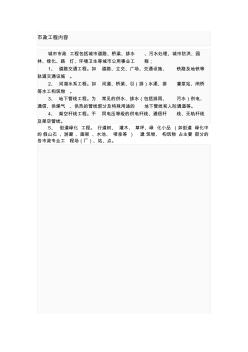 市政工程内容
市政工程内容
市政工程内容 城市市政 工程包括城市道路、桥梁、排水 、污水处理、城市防洪、园 林、绿化、路 灯、环境卫生等城市公用事业工 程; 1、 道路交通工程。如 道路、立交、广场、交通设施、 铁路及地铁等 轨道交通设施 。 2、 河湖水系工程。如 河道、桥梁、引(排)水渠、排 灌泵站、闸桥 等水工构筑物 。 3、 地下管线工程。为 常见的供水、排水(包括排雨、 污水)供电、 通信、供煤气 、供热的管线部分及特殊用途的 地下管线和人防通道等。 4、 架空杆线工程。不 同电压等级的供电杆线、通信杆 线、无轨杆线 及架空管线。 5、 街道绿化 工程。 行道树、 灌木、 草坪、绿 化小品 (如街道 绿化中 的假山石 、游廊 、画架 、水池、 喷泉等 ) 建筑物、 构筑物 占主要 部分的 各市政专业工 程场(厂)、站、点。 市政公用工程 概括 城市市政 基础设施 是建设城市物质文明和 精神文明的重要保证。城

 CAD技术在市政工程领域发展的趋势
CAD技术在市政工程领域发展的趋势
本文阐述了CAD技术概况及发展趋势,在市政工程中解决重要设施设计中的技术难题及其应用。
- 相关百科
- 相关知识
- 相关专栏
- 市政工程施工图识读入门
- 市政工程施工图识读快学快用
- 临时性定额
- 家装细部做法与造价详解1200例系列:主
- 家装细部做法与造价详解1200例:玄关·隔断·阳台·窗台
- 现代绿色建筑装饰装修工程做法
- 未计价材料
- 排水管道密度
- 建设工程劳动定额装饰工程-油漆、涂料、裱糊工程
- 定额预算与工程量清单计价对照使用手册:装饰装修工程
- 银川市部分违法违规建筑处理意见
- 曲线梁桥计算
- 水土保持图集
- 建筑安装工程施工图集4:给水排水卫生煤气工
- 工程量清单编制与投标报价
- 市政工程工程量清单计价编制实例
- 引用CAD电子图在广联达工程计算软件中的应用技巧
- 有关CAD技术在水利工程设计中的实际应用方法
- 中国国际城市市政工程机械建筑机械及施工车辆展览会
- 中华人民共和国房屋建筑和市政工程标准施工招标文件
- 云南省建筑和市政工程勘察招标投标管理办法2010
- 医疗垃圾破碎机破碎装置的结构设计含全套CAD图纸
- 政府性投资建设项目跟踪审计的必要性与重点内容
- 应用型建筑环境与能源应用工程专业课程内容建筑
- 应用型建筑环境与能源应用工程专业课程内容建设
- 中国火电之五大发电集团地方电厂及所属公司详细介绍
- 公伯峡发电厂房尾水砼悬空带状牛腿梁施工支撑方案介绍
- 关于规范单位工程施工组织设计内容编写通知
- 关于高职土建类建筑力学与结构教学内容设计探索
- 关于市政工程经济管理存在风险及防范措施几点思考
- 关于进一步加强房屋建筑和市政工程质量安全管理意见
- 关于市政工程施工组织设计与概预算课程标准